

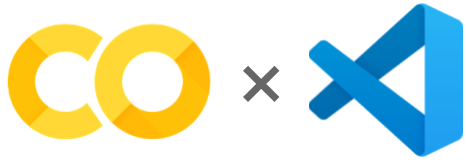
본 포스팅은 Colab on steroids: free GPU instances with SSH access and Visual Studio Code Server 내용을 (많이) 참고하여 작성하였습니다.
많은 분들이 Google Colaboratory (코랩) 를 사용하실겁니다. (무료니까…)
무료로 고성능(?)의 하드웨어를 쓸 수 있다는 건 참 좋은 것입니다!
하지만…문제는 Jupyter Notebook 형식으로 써야한다는거…아 물론 편하신 분들도 있겠죠!?
전 개인적으로 별로 안좋아합니다. (물론 애초에 안쓰기도 함.)
근데 SSH, VSCode Server를 이용해서 Colab에 접속을…하는 포스팅이 있더군요.
갑자기 실험쥐 정신이 튀어나와서 진행을 해봤습니다.
뻘소리 그만하고 간단 간단 설명 시작하겠습니다.
ngrok은 대충 로컬 웹 서버를 SSH 접속이나 모바일 테스트 할 수 있도록 공공 URL로 접근 가능토록 해주는 것입니다. 가격은 걱정하지 마세요. 1개는 무료거든요.
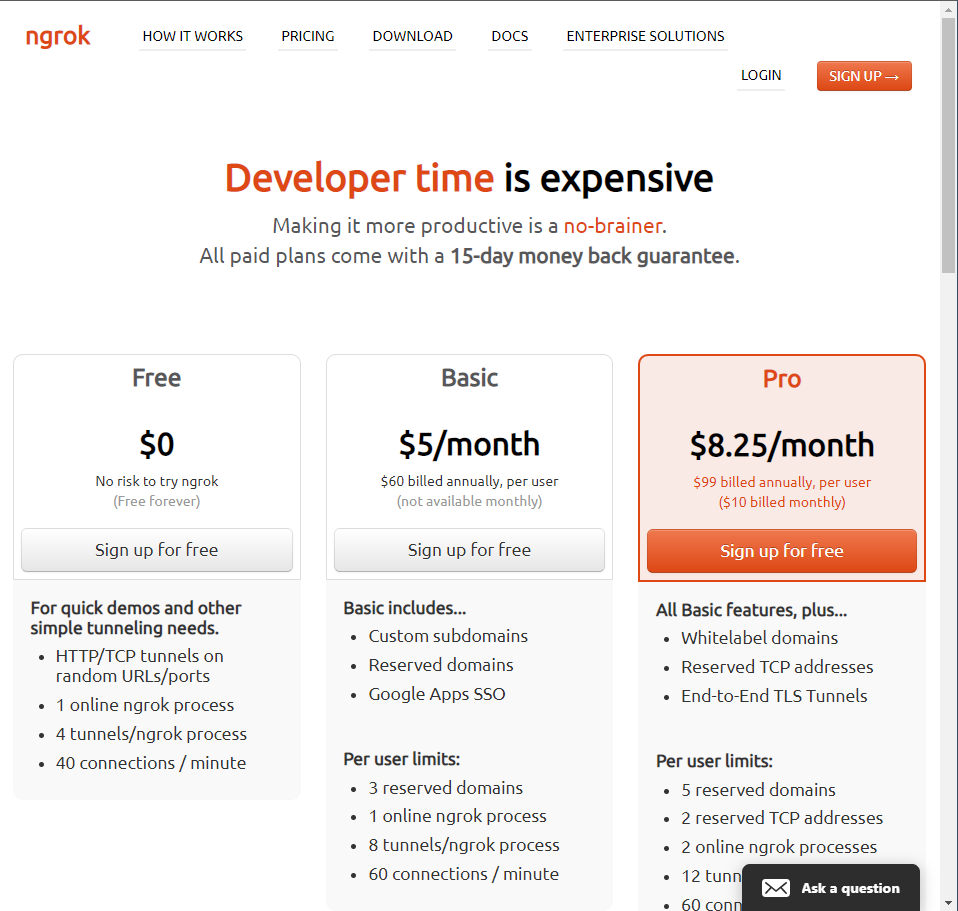
어쨌든 가입을 하고 token을 생성 해줍니다.
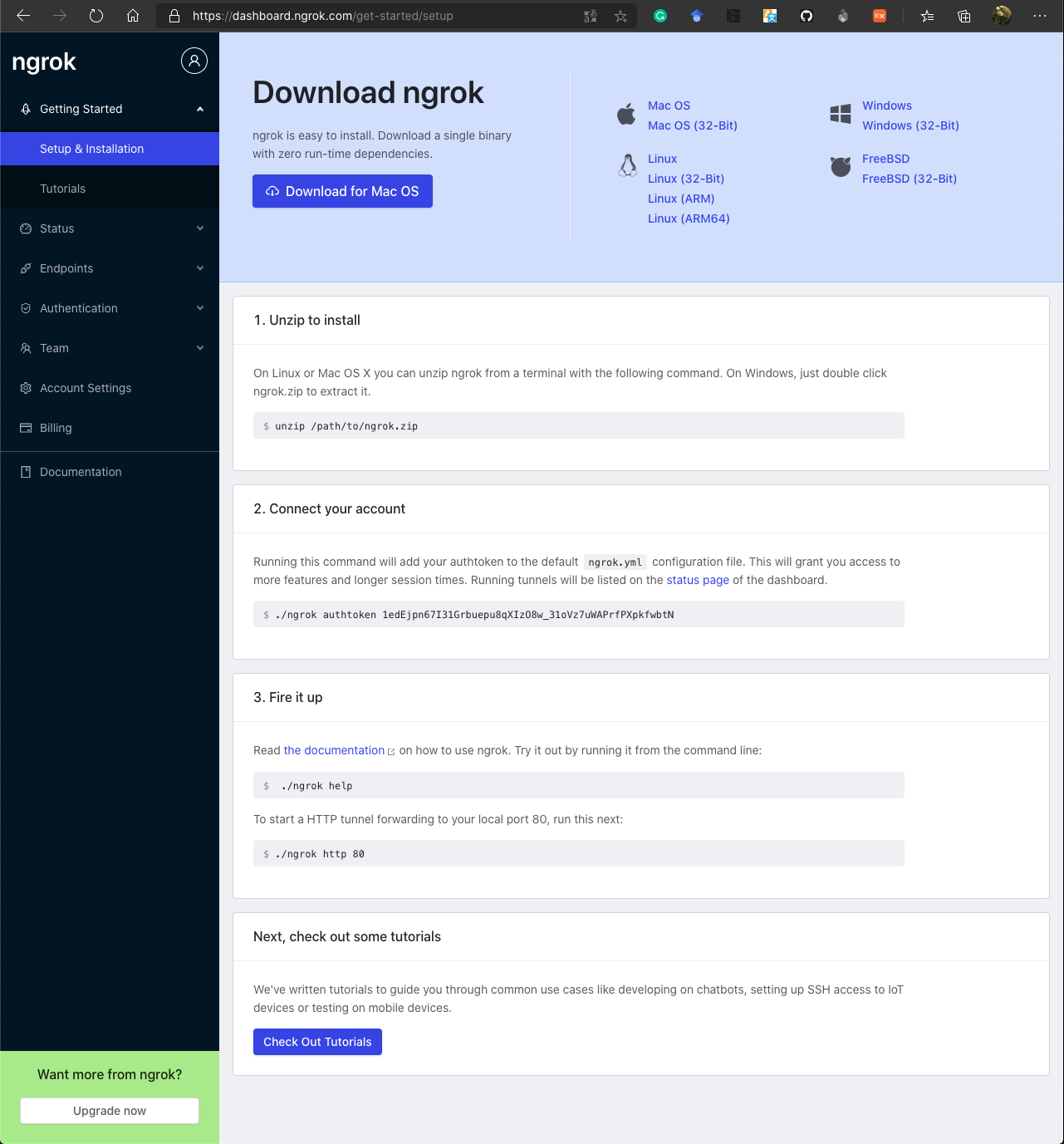
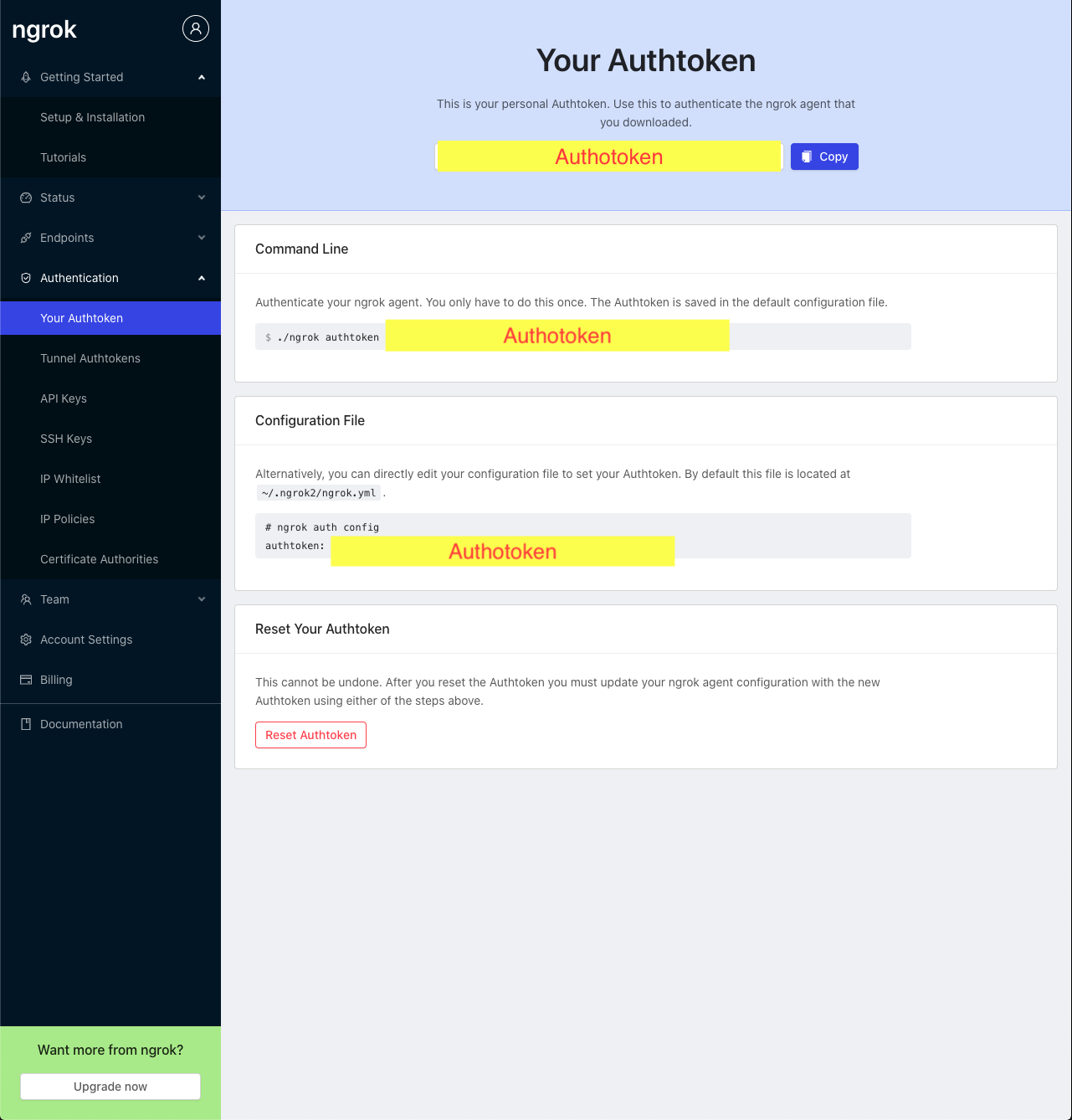
노트북 설정을 먼저 해주세요. (ex) CPU, GPU, TPU
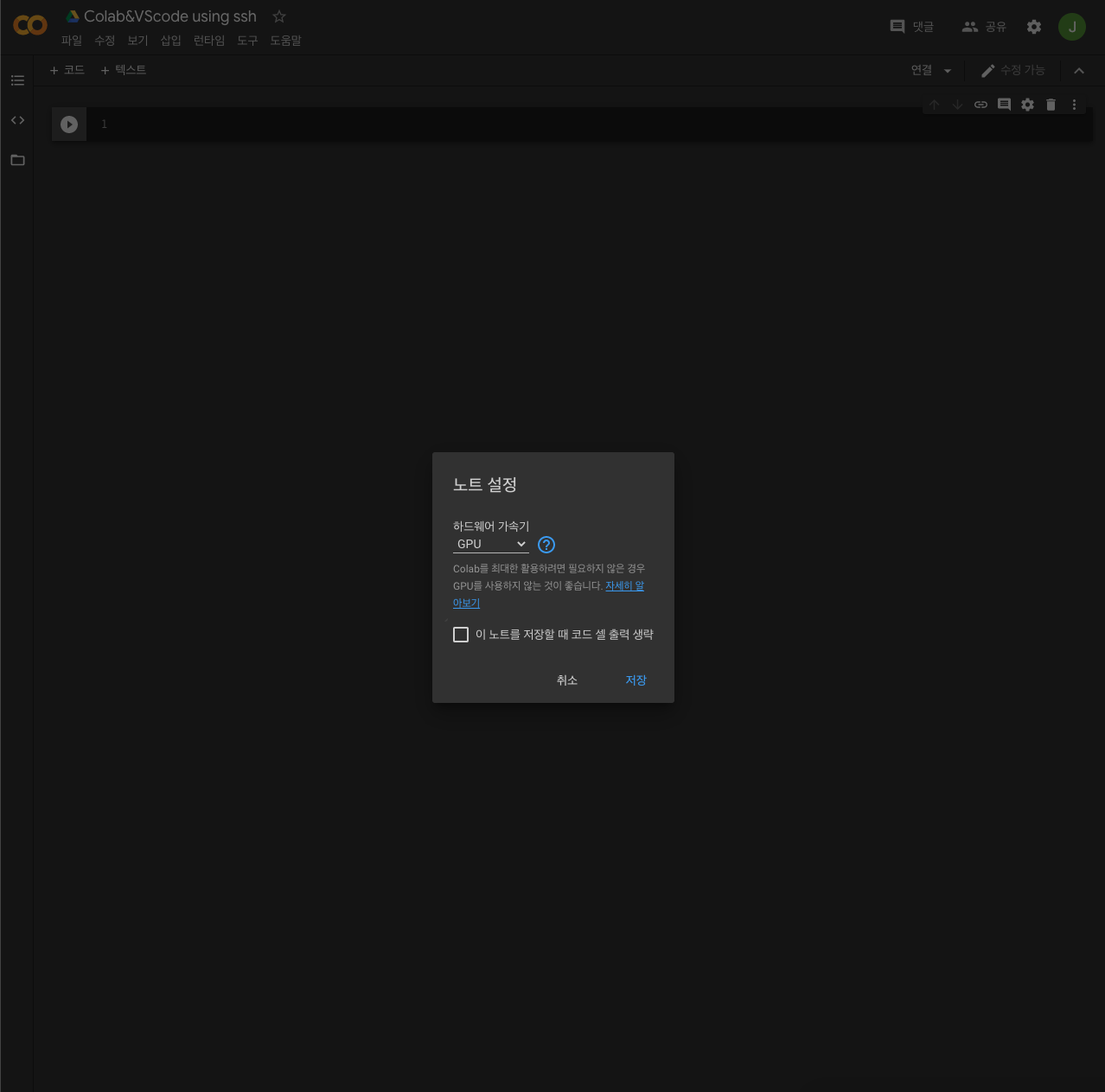
그리고 셀에 다음과 같이 코드를 실행합니다.
아래 authtoken 에는 ngrok의 Authtoken을 적어주세요. (당연하지만 스트링으로)
# Install useful stuff
! apt install --yes ssh screen nano htop ranger git > /dev/null
# SSH setting
! echo "root:carbonara" | chpasswd
! echo "PasswordAuthentication yes" > /etc/ssh/sshd_config
! echo "PermitUserEnvironment yes" >> /etc/ssh/sshd_config
! echo "PermitRootLogin yes" >> /etc/ssh/sshd_config
! service ssh restart > /dev/null
# Download ngrok
! wget -q -c -nc https://bin.equinox.io/c/4VmDzA7iaHb/ngrok-stable-linux-amd64.zip
! unzip -qq -n ngrok-stable-linux-amd64.zip
# Run ngrok
authtoken = **"PUT_YOUR_TOKEN_HERE"**
get_ipython().system_raw('./ngrok authtoken $authtoken && ./ngrok tcp 22 &')
! sleep 3
# Get the address for SSH
import requests
from re import sub
r = requests.get('http://localhost:4040/api/tunnels')
str_ssh = r.json()['tunnels'][0]['public_url']
str_ssh = sub("tcp://", "", str_ssh)
str_ssh = sub(":", " -p ", str_ssh)
str_ssh = "ssh root@" + str_ssh
print(str_ssh)
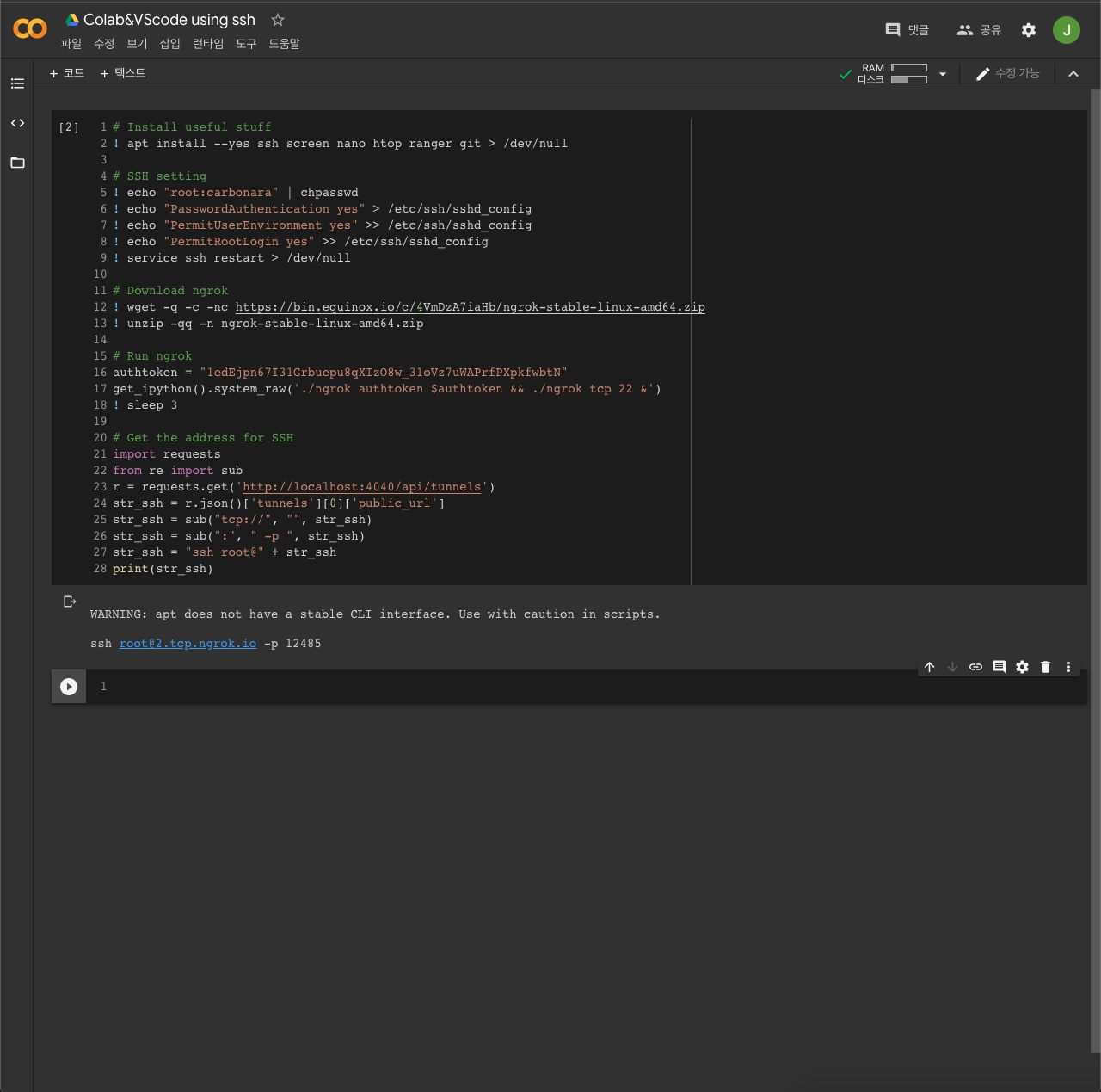
출력으로 나온 커맨드를 이용하여 한번 터미널에서 테스트를 해봅니다. 비밀번호는 carbonara 입니다.
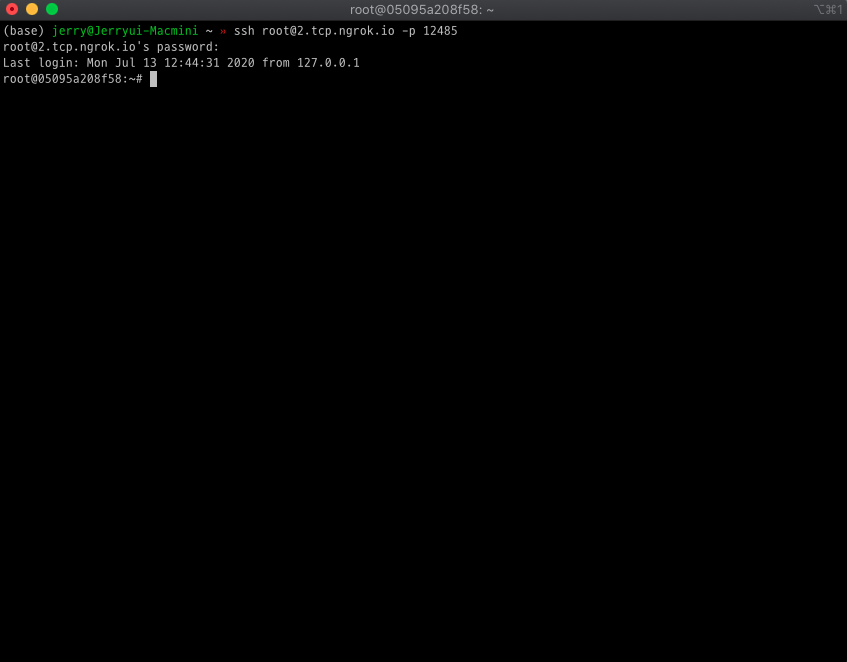
먼저 Colab 화면에서 다음 코드를 실행해서 Google Drive를 마운트 해줍니다.
# Mount Google Drive and make some folders for vscode
from google.colab import drive
drive.mount('/googledrive')
! mkdir -p /googledrive/My\ Drive/colabdrive
! mkdir -p /googledrive/My\ Drive/colabdrive/root/.local/share/code-server
! ln -s /googledrive/My\ Drive/colabdrive /
! ln -s /googledrive/My\ Drive/colabdrive/root/.local/share/code-server /root/.local/share/
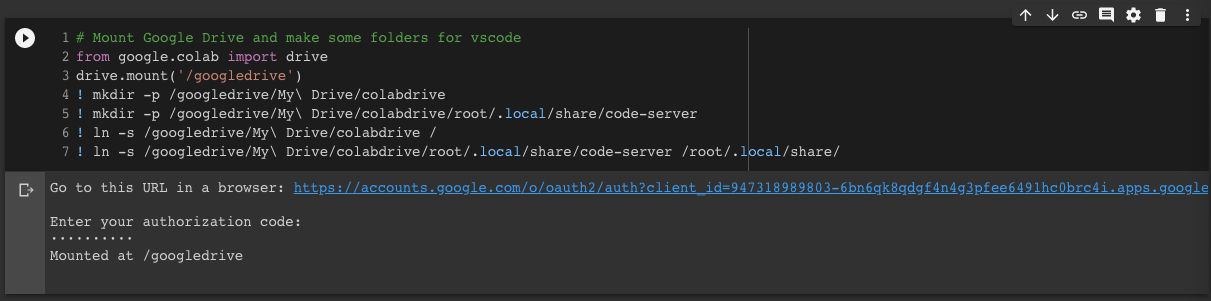
VSCode를 켜고 ssh로 접속을 해봅니다.
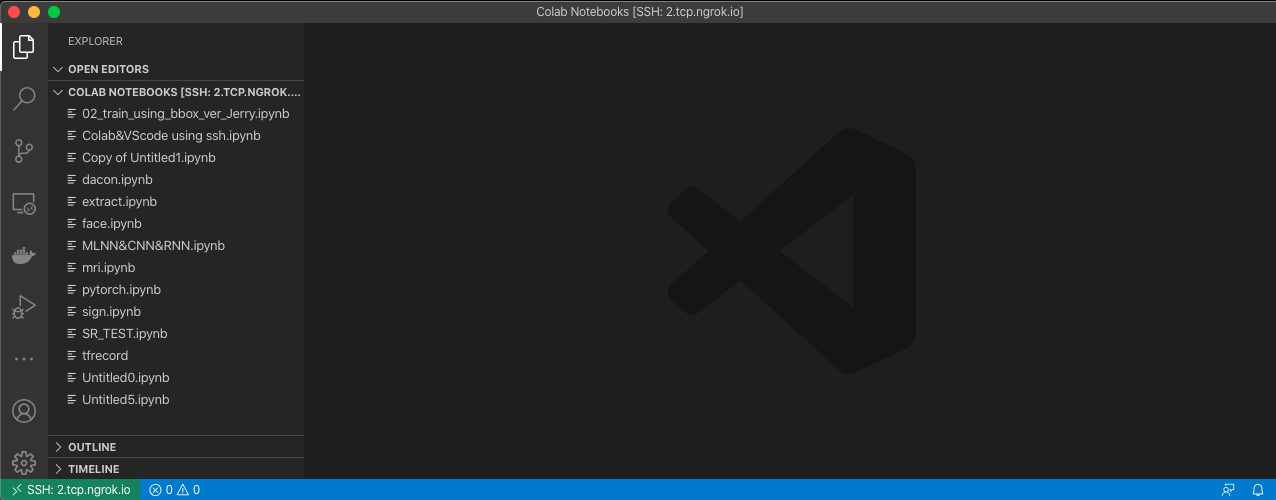
접속해서 Colab Notebooks 디렉토리에 접근한 화면입니다. Google Drive랑 동일한 것을 확인할 수 있죠!
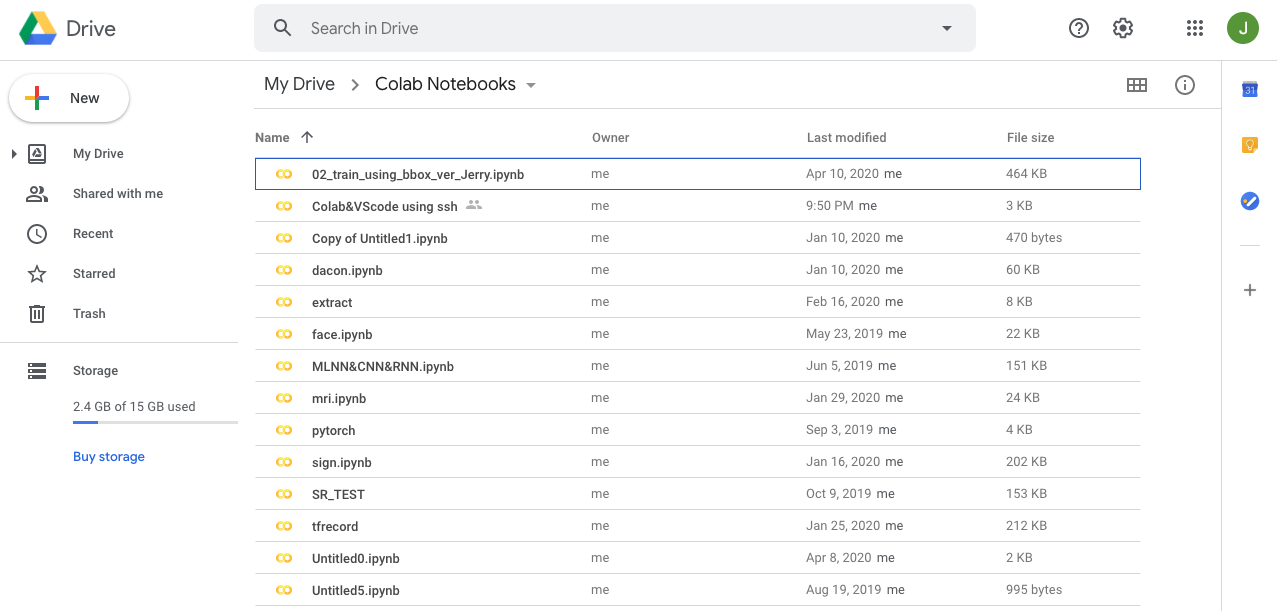
코드 실행 여부를 테스트 해보겠습니다.
일단 Colab 에는 VSCode 플러그인이 설치 되어 있지 않기 때문에 python이나 개인적으로 필요한 플러그인들을 설치해줍니다.
저는 테스트이니 아래 세 가지만 설치했습니다.
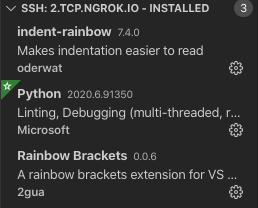
그럼 한번 실행해보죠.
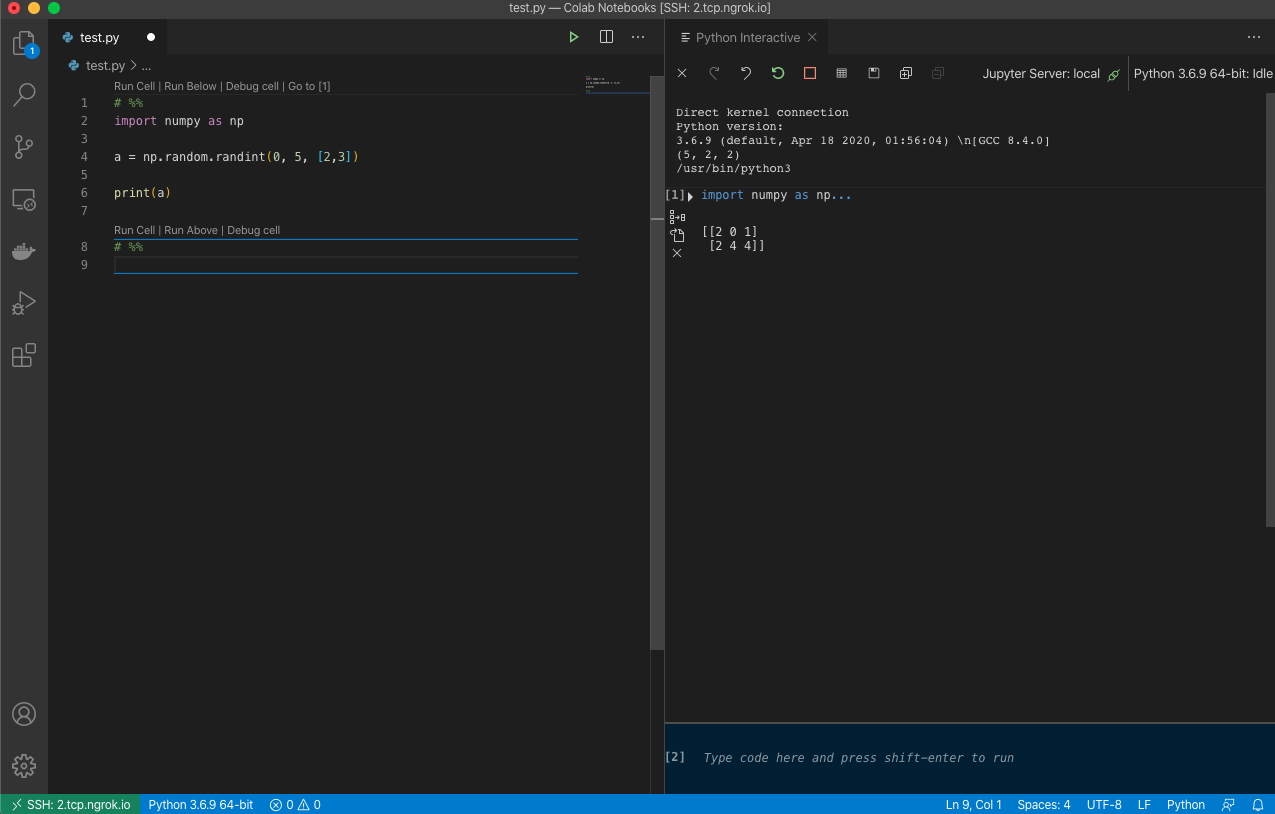
오…..신기…
이렇게 연결해서 사용이 가능합니다.
htop를 이용해서 리소스 모니터링도 가능하죠.
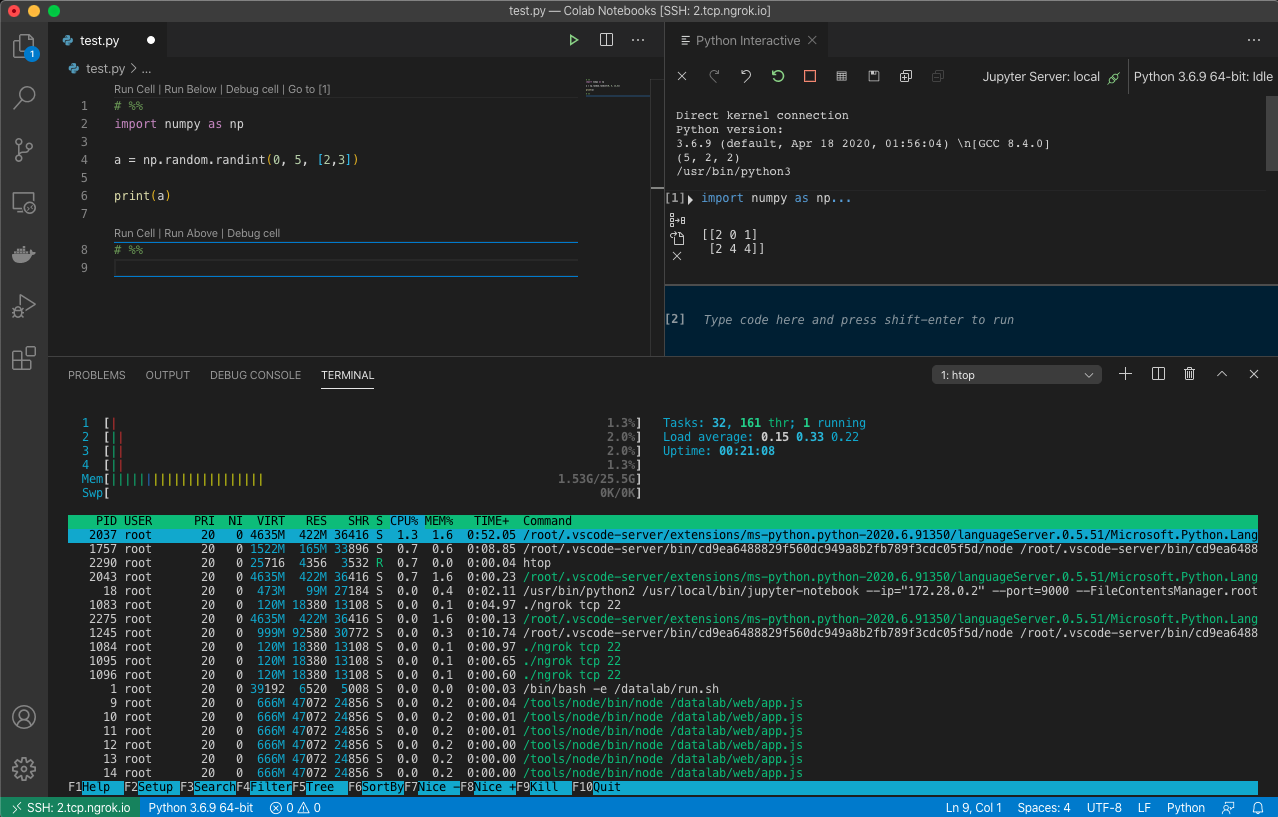
여기까지 Colab x VSCode 포스팅입니다. 뭐….어떤 면에선 편할 것 같지만 막…편할 것 같진 않네요.
아직 이 상황을 겪지 않아서 모르겠지만 원래 코랩의 큰 문제가 있죠. Session timeout….
일정 시간동안 동작이 없으면 연결이 끊겨서 다시 실행을 시켜야하는….상황이 오죠.

나한테 왜 그래…
그 상황이 왔을 때 느낌으로는 VSCode의 SSH 접속이 끊길 것 같네요. 흠…. 실험 후에 추가로 적어 보겠습니다.
끊겼습니다.
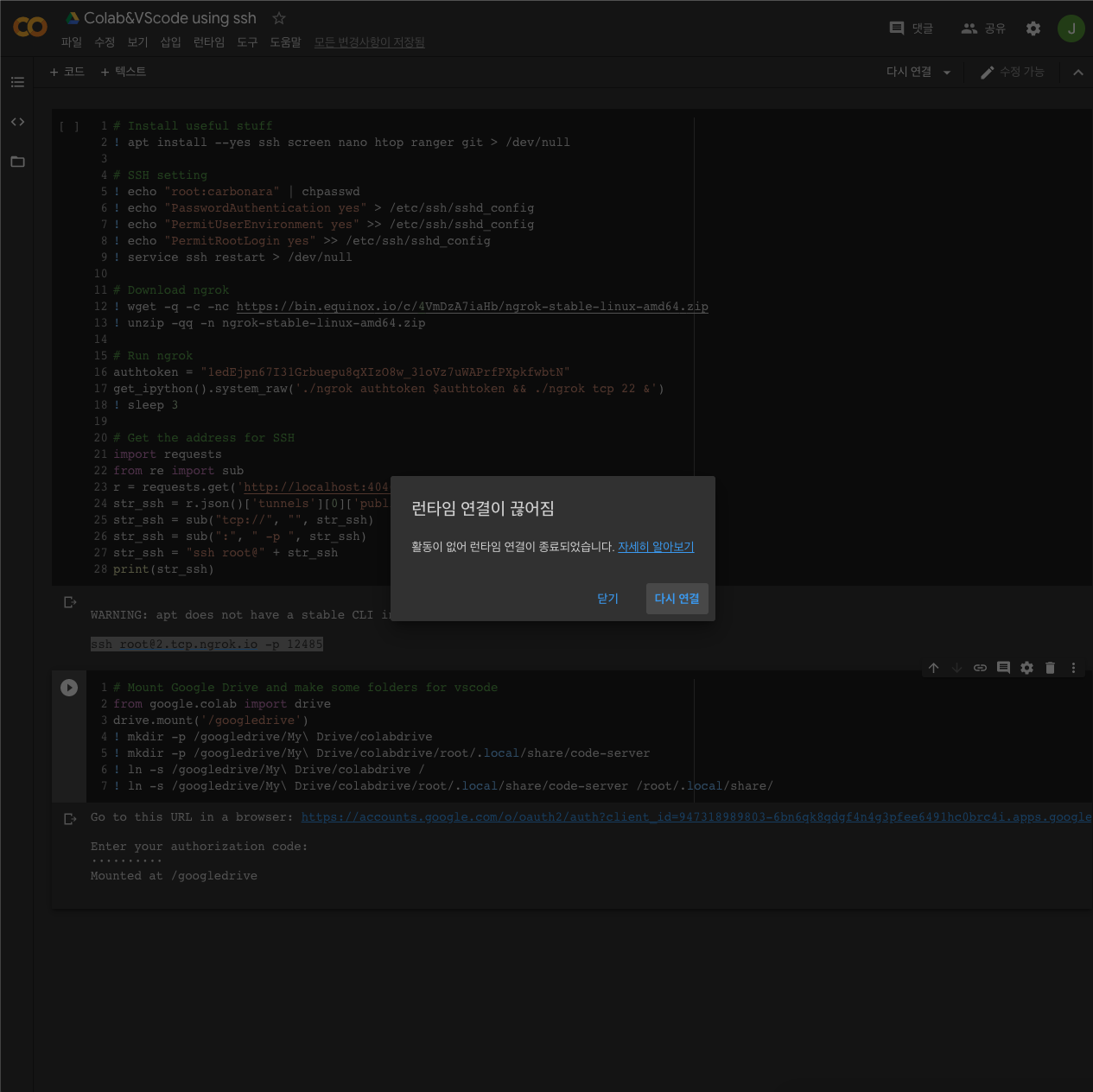
VSCode 를 봐도..

그렇습니다. 제 생각대로 Colab의 Session time이 끝나면…끊기네요..ㅎㅎ 편하게 쓰기는 힘들 듯…